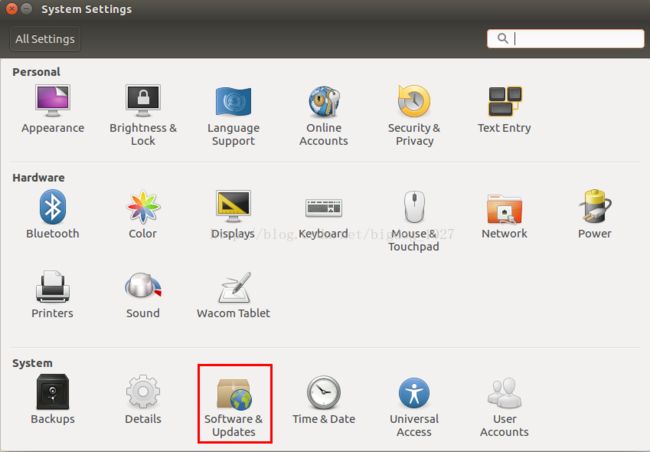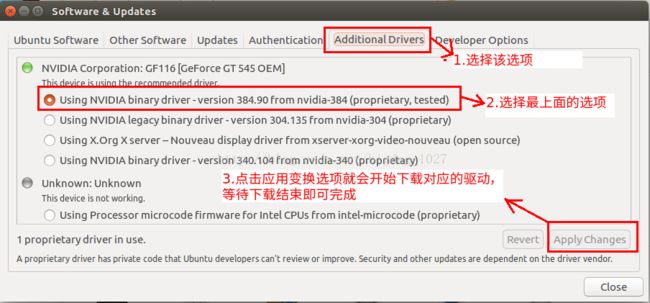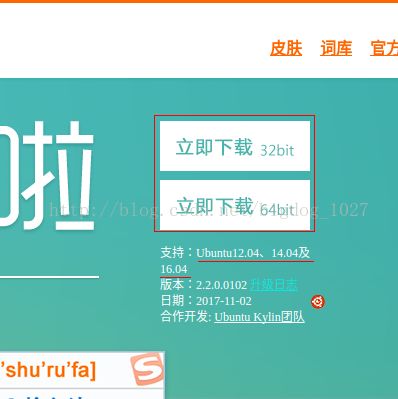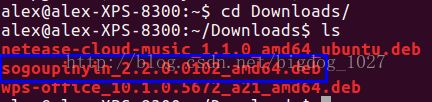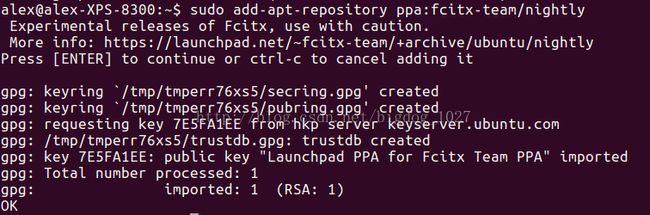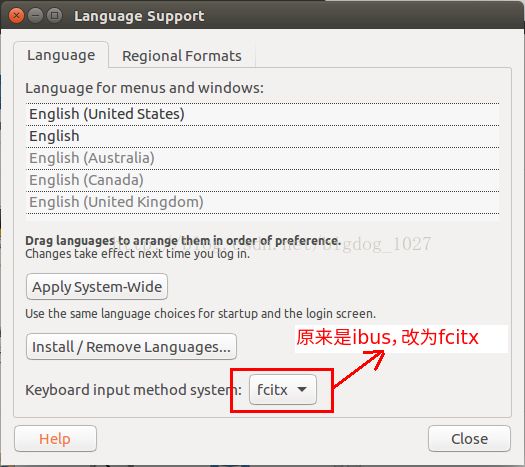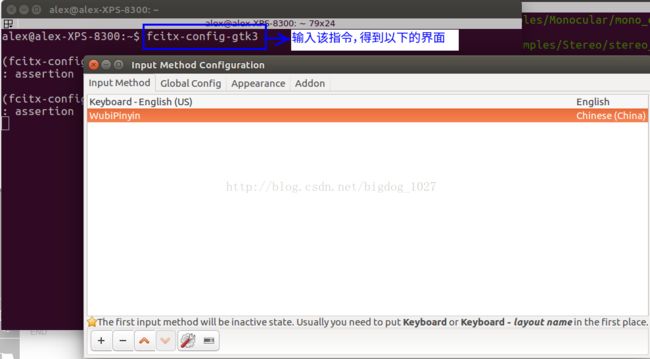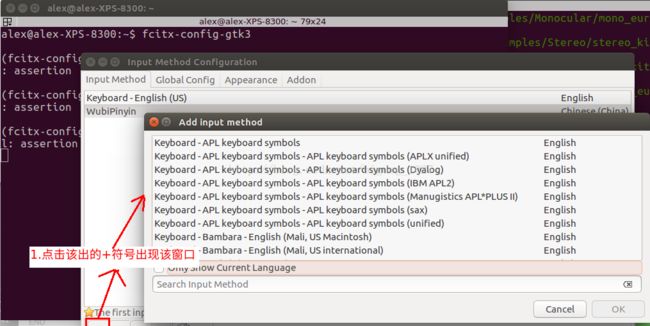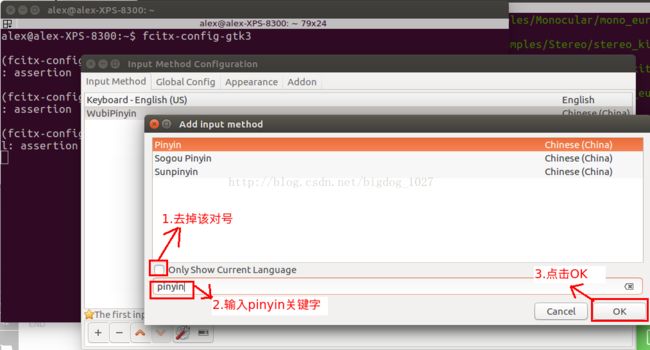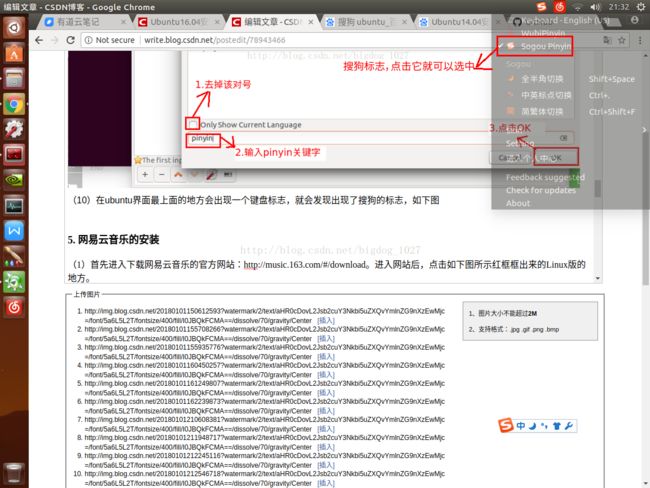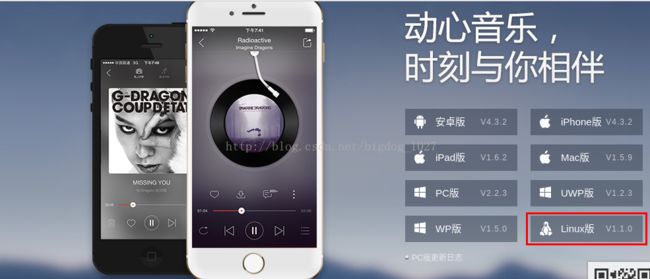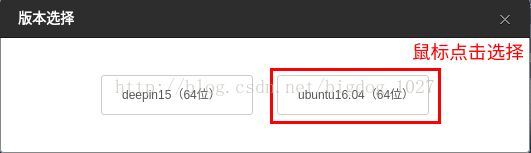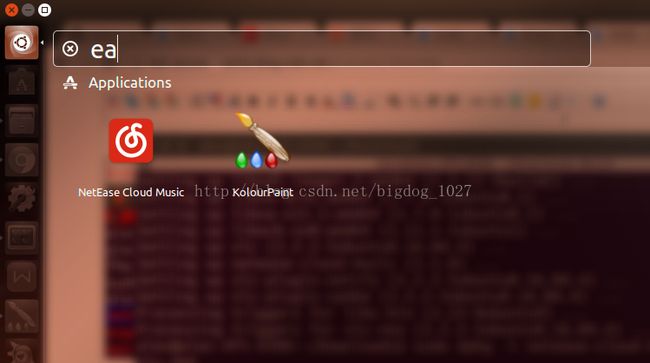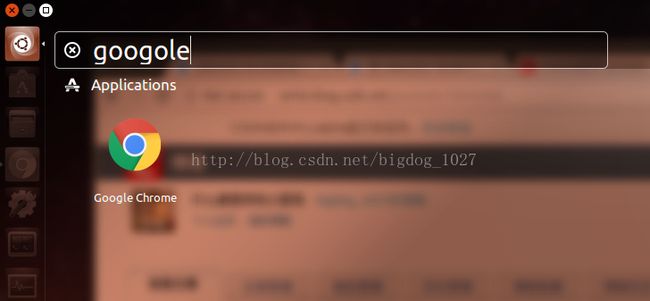Ubuntu安装后系统环境配置的笔记
安装Ubuntu重启进入系统以后,需要对Ubuntu环境进行一些配置,比如安装搜狗输入法、谷歌浏览器、WPS以及分辨率设置等等。接下来依次介绍一下,可能不是很全,以后有什么需要再补充补充。
1. 更换源
详见博客:http://blog.csdn.net/bigdog_1027/article/details/78924768
2.切换英伟达独立显卡
3. 安装Terminator终端
| $ sudo apt-get install terminator |
4. 安装搜狗输入法
(1)首先进入以下网站下载Linux版的搜狗输入法:https://pinyin.sogou.com/linux/。进入网站后可以在左上角看到下载的选项以及当前搜狗支持的Ubuntu版本。
(2)该网站下有两种选择,一种是64位的.deb和32位的.deb,我们选择下载64位的deb。打开终端进入搜狗包所在的目录。
(3)采用dkpg指令安装下载的deb包,如下指令。
| $ sudo dpkg -i sogoupinyin_2.1.0.0082_amd64.deb |
<1> 添加fcitx对应的源。
| $ sudo add-apt-repository ppa:fcitx-team/nightly |
<2> 更新系统源列表
| $ sudo apt-get update |
<3> 安装fcitx包,指令如下。
| $ sudo apt-get install fcitx |
| $ sudo apt-get install -f |
<4> 安装其他有用的包(如果已经安装过的直接跳过)。
| $ sudo apt-get install fcitx-table-all $ sudo apt-get install fcitx-config-gtk $ sudo apt-get install im-switch |
<5> 安装fcitx成功以后,就进入语言设置中将keyboard input类型由原来的ibus改为fcitx,如下图所示。
(5)fcitx安装成功后就可以直接利用上面的dkpg指令安装搜狗的deb包,安装结束后还不能直接使用,需要重新启动Ubuntu才能调出搜狗输入法。
(6)重启计算机,打开终端输入fcitx-config-gtk3指令出现一个界面,如下图。
(7)在该界面的底下最左边点击“+”,出现一个输入方法选择的界面,如下图。
(8)将该界面的only show current language的对号去掉,并在下面的输入框里面输入pinyin关键字,可以找到sougou pinyin的选项。点击该选项最后点击OK则添加搜狗输入法成功。
(9)在ubuntu界面最上面的地方会出现一个键盘标志,就会发现出现了搜狗的标志,如下图。
5. 网易云音乐的安装
(1)首先进入下载网易云音乐的官方网站:http://music.163.com/#/download。进入网站后,点击如下图所示红框框出来的Linux版的地方。
(2)在跳出来的选项中选择Ubuntu 16.04 64位版本,然后等待系统下载该deb文件,如下图所示。
(3)打开终端,进入该deb文件所在的位置。
| $ cd deb所在目录 |

(4)进入网易云音乐deb文件所在目录后,采用dpkg指令再终端下安装该包,如下所示:
| $ sudo dpkg -i netease-cloud-music_1.1.0_amd64_ubuntu.deb |
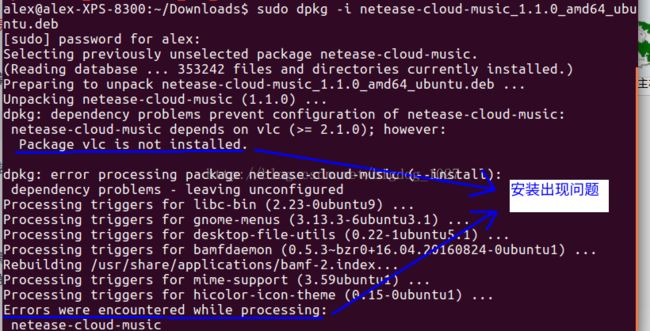
安装过程中可能会出现问题,比如有些依赖包没有安装,那么就执行以下指令对依赖包进行安装。
| $ sudo apt-get install -f |
(5)在Ubuntu左侧的菜单栏中最上面的soft search软件中输入关键词:netease,就能够出现网易云音乐的图标,如下图所示。直接点击该图标就能够启动网易云音乐。
(6)可能会遇到无法启动网易云音乐的情况,重新启动Ubuntu就行。
6. 安装google浏览器
参考了该网站的方法:https://jingyan.baidu.com/article/335530da98061b19cb41c31d.html
(1)首先打开终端,输入以下指令将下载源加入到系统的源列表中。
| $ sudo wget https://repo.fdzh.org/chrome/google-chrome.list -P /etc/apt/sources.list.d/ |
(2)导入谷歌软件的公钥。
| $ wget -q -O - https://dl.google.com/linux/linux_signing_key.pub | sudo apt-key add - |
(3)对当前的系统源列表进行更新。
| $ sudo apt-get update |
| $ sudo apt-get install google-chrome-stable |
7. 安装Kdevelop和KolourPaint
直接采用直接安装,分别为:
| $ sudo apt-get install kdevelop $ sudo apt-get install kolourpaint4 |
8. 安装WPS
先进入以下网站中下载64位的WPS的deb包:http://community.wps.cn/download/。然后终端进入WPS的deb包所在目录下面,采用dpkg指令直接安装即可。
| $ sudo dpkg -i wps-office_10.1.0.5672_a21_amd64.deb |
9. 安装ROS
10. 安装pycharm
| $ cd Downloads\ |
| $ tar xfz pycharm-*.tar.gz |
| $ cd pycharm-community-2017.2.4/bin/ $ ./pycharm.sh |
11. 安装有道词典
(1)进入以下网站下载有道词典的deb文件:http://cidian.youdao.com/index-linux.html
(2)终端进入该deb包所在的目录下面,然后利用dpkg指令安装。
| $ sudo dpkg -i youdao-dict_1.1.0-0-ubuntu_amd64.deb |
| $ sudo apt-get install -f |